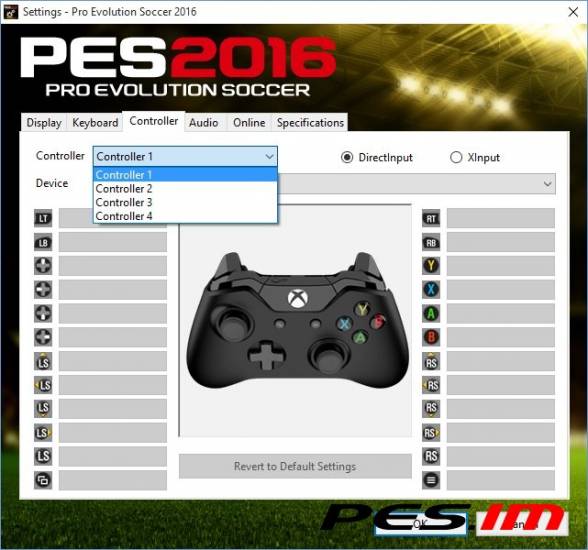- Быстрая настройка управления в PES 2016
- Настройка файла Settings
- Изменение настроек игры
- Как поменять управление в PES 2016?
- Как подключить джойстик к PES 16?
- Как делать финты в PES 2016?
- Обзор Pro Evolution Soccer 2016 — тонкая настройка
- Удовольствие от игры в футбол
- Подстроиться под удар
- Ахиллесовы пятки
- Вы все на одно лицо
- Всем не угодишь
- Как поменять управление в PES 2016?
- Настройка файла Settings
- Изменение настроек игры
- Как подключить джойстик к PES 16?
- Как делать финты в PES 2016?
Быстрая настройка управления в PES 2016
Серия футбольных симуляторов Pro Evolution Soccer знакома каждому. Каждый год разработчики выпускают новую часть, которая превосходит всех своих предшественников.
Настройка файла Settings
Для начала нужно определиться, с помощью какого контроллера вы хотите играть. Если с помощью джойстика (другими словами — геймпада), то выбор конфигурации займет гораздо меньше времени, так как этот пункт вам, скорее всего, можно будет пропустить. Если же вы все-таки остановили свой выбор на клавиатуре, то вам нужно будет запомнить основные параметры:
Х — удар по воротах (Ф);
навес, пас верхом / подкат (В);
Y — пас в разрез (Ц)
RB — ускорение (в)
LB — переключение игроков (И)
Start — вызов меню, в прошлых частях использовалась клавиша Esc (М)
v на левом стике — управление игроками (стрелки вверх-вниз-вправо-влево).
Название кнопок указано, как на геймпаде, в скобках — клавиши русской раскладки.
Изменение настроек игры
Для того чтобы в игре PES 2016 поменять управления, нужно в главном меню перейти на вкладку «Дополнительные», далее «Параметры» — «Пар-ры: Личные данные пользователя». В меню нужно выбрать свои данные своеобразный «аккаунт» игровых настроек. На одном ПК можно создать до 32 таких учетных записей, так что, если на вашем компьютере играют несколько человек, которые используют различные схемы управления, не будет необходимости при каждом входе менять конфигурацию.
Выбрав один из пунктов, вы увидите множество аспектов, которые можно изменить, например, имя пользователя, разнообразные подсказки и т. д., но сейчас следует выбрать пункт «Конфигурация кнопок». Там вы сможете полностью настроить схему управления под свой вкус. Теперь, когда все готово, можно приступать к игре.
Источник
Как поменять управление в PES 2016?
Для того, чтобы изменить управление в PES 16 вам нужно зайти в «settings.exe» который находится в папке с игрой.
Только что открытый settings.exe, здесь можно задать расширение, а также указать качество графики.
Затем переходим во вкладку «Клавиатура/Keyboard».
А вот здесь, собственно, и настраивается управление в PES 16.
- B|в — навес/подкат;
- А|ч — пас;
- Х|ф — удар;
- Y|ц — пас в разрез;
- Num’ы — это изменение тактик походу игры;
- L со стрелочками, это направление;
- у— скорость;
- й — переключение игрока;
- м — вызов меню (типа esc);
- и — спрятать панель при повторах.
Как подключить джойстик к PES 16?
Все довольно просто, переходим во вкладку «Геймпад/Controller», из выпадающего списка выбираем ранее подключенный джойстик.
Как делать финты в PES 2016?
За финты в пес 16 отвечают такие клавиши как RS. Но изначально они не настроены, вам придется самому это сделать, во вкладке «Клавиатура/Keyboard». Вот как это настроил я.
1,2,3,4,5 — кнопки для финтов в пес 16
Во время игры нажимайте на эти клавиши и будите финтить 🙂
Если вам интересует еще что-то, спрашивайте в комментариях, я вам помогу.
Источник
Обзор Pro Evolution Soccer 2016 — тонкая настройка
В прошлом году в нашем обзоре PES 2015 мы заключили, что игра выполнила все обещания и смогла компенсировать репетиционные потери серии после не самых удачных релизов недавнего прошлого. Продажи, похоже, тоже были неплохими — Konami пока не собирается останавливать производство игр серии Pro Evolution Soccer. Однако у PES 2015 были и минусы, которых новая часть сумела избежать.
Удовольствие от игры в футбол
То, о чем говорят разработчики из Konami и многие обзоры — в PES 2016 действительно получаешь удовольствие от игры в виртуальный футбол. Все элементы геймплея достаточно хорошо сбалансированы и откалиброваны, настроек достаточно, чтобы порадовать даже взыскательного игрока.
Если вы хорошо помните PES 2015, то обжиться в новой части не составит труда. Первое время также будет непонятно, что же такого нового сделали Konami, что игра чувствуется лучше — однако со временем наступает прояснение. Разработчики убрали все те незначительные ситуации, которые в предыдущей игре замедляли игровой процесс — например, время приемки и обработки мяча, скорость подъема после подката и реакцию компьютерных игроков.
Прием мяча стал техничным, сообразно уровню игрока, но все равно он плавнее, чем в предыдущей части. Скорость обработки мяча после обостряющего паса выросла в несколько раз и теперь высок шанс, что рывок выведет вас в позицию один на один. Ведение мяча на «крейсерской скорости» также работает прекрасно, что позволяет забить мяч сразу после забега в штрафную.
Да и забить теперь стало проще — с одной стороны, явная недоработка разработчиков — вратари заметно отупели, с другой стороны теперь они не способны вытаскивать мячи из 100 % ситуаций. Надеемся, Konami поправит этот недостаток при помощи патчей. Дриблинг и финты, как и раньше, работают на основе физической модели и анатомии игроков и остаются одними из самых запоминающихся в виртуальном футболе — настолько они естественно выглядят.
Физическая модель также заметно отличается от того, что есть у FIFA 16, FIFA 15 или PES 2015 — сделано все на порядок реалистичнее, теперь тяжелые ситуации с переворотами и падениями занимают столько времени, сколько в реальности, в то время как в FIFA игрок легко вскакивает, как будто ничего не было.
В итоге получается эдакое целостное впечатление — новая PES выглядит отлично и сочетает в себе прорывные для франшизы идеи предыдущей части, а также доработанный, отлаженный игровой процесс. Кроме того, разработчики игры сделали упор на хардкорность, ставя перед игроком трудные задачи и щедро вознаграждая неподдельными эмоциями в случае успеха.
Подстроиться под удар
Однако сразу начинать матч в Pro Evolution Soccer 2016 мало — на высоком уровне сложности играть против компьютера становится крайне тяжело. Поэтому рекомендуем настроить стиль игры для каждого члена команды, а также командную стратегию — теперь все это делается в несколько кликов и не приходится петлять по разным меню.
Конечно, уже находятся очень скилловые игроки, которые в легкую размалывают компьютерного соперника даже на максимально высоком уровне сложности «Звезда футбола». Специально для них предлагаем попробовать «особый режим», в котором голы засчитываются, только если они забиты вратарем, примерно как на скриншоте ниже:
Чтобы научиться всем премудростям управления и отточить свой навык игры на контроллере разработчики предлагают воспользоваться полностью переработанным обучением, которое теперь не просто понятно, но и крайне полезно, поскольку в каждом уроке содержаться задачи разной сложности и набрать максимальный балл можно будет только хорошо научившись управлять персонажами.
Небольшой шаг разработчики сделали в плане управления на клавиатуре. Оно хоть и далеко от своего консольного аналога и некоторые функции вроде «автоприцеливания» на ней не работают, но в остальном наметился прогресс и через несколько лет, Konami вполне дорастет до уровня EA Sports.
Ахиллесовы пятки
Главные недостатки, как обычно, сосредоточены в сетевом режиме. Во-первых, первые недели после релиза все игроки отметили большие задержки пинга, что приводило к невозможности какой-либо классной борьбы между двумя опытными игроками — все заканчивалось даже не успев начаться, поскольку тормозящие футболисты просто натыкались друг на друга.
Что до возможностей MyClub и «Мастер-Лиги», то они незначительно изменились с прошлого года. Например, в MyClub баланс сместился в сторону большей изменчивости — каждую неделю начинаются трансферы и меняется состав команд. Изменился и подбор новых игроков — теперь этим занимаются аж четверо скаутов, выбирающих игроков из разных категорий — от средних до самых крутых.
Ненужных и просто неподходящих футболистов теперь лучше отправить в «тренерский» состав и поставить их прокачивать постоянных персонажей, при этом, чем больше «взаимодействие» между «донором и пациентом», тем больше пунктов в статистике повысится.
«Мастер-Лига» стала как более понятной и простой посредством переработанного меню, так и с точки зрения контроля над футболистами. После каждой игры опытному тренеру всегда будет, чем заняться — поменять состав, оценить перспективы на следующую игру и поискать новых игроков. Увы, но до сих пор никакого аналога привычной для FIFA-игроков карьеры за одного футболиста не было добавлено.
Вы все на одно лицо
Что касается разницы в визуальном качестве между версиями для PC, PS3 и Xbox 360 и версиями для PS4 и Xbox One, которая была наглядно продемонстрирована ранее, то она, определенно, присутствует. И если качество моделей футболистов, анимация их движений и празднований практически идентичны, то более тонкие детали, вроде качества травы и проработки газона, качества болельщиков и стадиона различаются от версии к версии очень заметно и эта разница сразу бросается в глаза.
Главный же минус графики версии для РС — это система освещения, которая смотрится устаревшей и кажется, что ее не меняли с 2011 года. Право слово, освещение надо было делать лучше, равно как и добавить качества текстурам! Все остальное не так уж и заметно, особенно если идет напряженный матч, в котором некогда разглядывать что там у футболиста на лице.
С другой стороны, если сравнивать идентичные версии PES 2015 и PES 2016, то можно заметить определенные улучшения в визуальном качестве в сторону последней, причем это особенно заметно если сравнивать версии для персональных компьютеров.
Как бы то ни было, Konami упорно не хочет признавать, что версия для PC вполне потянет графические улучшения, которые имеются в версиях для консолей текущего поколения. Во времена FIFA 14 конкуренты из Electronic Arts тоже так думали, и результат оказался плачевным. Если и в следующем году Konami пойдет по этой скользкой дорожке, то PC-версия получит уже серьезный минус.
Всем не угодишь
Однако как бы не старались разработчики, всем угодить не получится. По данным Steam, игра оказалась на том же уровне, что и Batman: Arkham Knight… Складывается парадоксальная ситуация — вроде бы игра доведена до ума, и оценки в профильной прессе очень высокие, однако фанатам не нравится. Впрочем, игроки принимают каждый новый PES хуже предыдущего и с чем это связано до сих пор не ясно.
Источник
Как поменять управление в PES 2016?
Серия футбольных симуляторов Pro Evolution Soccer знакома каждому. Каждый год разработчики выпускают новую часть, которая превосходит всех своих предшественников.
Настройка файла Settings
Для начала нужно определиться, с помощью какого контроллера вы хотите играть. Если с помощью джойстика (другими словами — геймпада), то выбор конфигурации займет гораздо меньше времени, так как этот пункт вам, скорее всего, можно будет пропустить. Если же вы все-таки остановили свой выбор на клавиатуре, то вам нужно будет запомнить основные параметры:
Название кнопок указано, как на геймпаде, в скобках — клавиши русской раскладки.
Изменение настроек игры
Для того чтобы в игре PES 2016 поменять управления, нужно в главном меню перейти на вкладку «Дополнительные», далее «Параметры» — «Пар-ры: Личные данные пользователя». В меню нужно выбрать свои данные своеобразный «аккаунт» игровых настроек. На одном ПК можно создать до 32 таких учетных записей, так что, если на вашем компьютере играют несколько человек, которые используют различные схемы управления, не будет необходимости при каждом входе менять конфигурацию.
Выбрав один из пунктов, вы увидите множество аспектов, которые можно изменить, например, имя пользователя, разнообразные подсказки и т. д., но сейчас следует выбрать пункт «Конфигурация кнопок». Там вы сможете полностью настроить схему управления под свой вкус. Теперь, когда все готово, можно приступать к игре.
Махмудов Эльдар 27.06.2019 Автор: Эльдар
Здравствуйте уважаемый посетитель сайта! Если вы еще не знаете, как изменить управление клавиатурой в игре Pro Evolution Soccer 2014, то вам тогда сюда, из этой инструкции вы узнаете, как в pes 2014 настроить управление клавиатурой.
И так наводим напротив кнопки «X», наводим курсор мыши на букву «A» и один раз нажимаем левую кнопку мыши, после чего откроется окошко с сообщением, о переназначение данной кнопки, чтобы изменить данную клавишу, вам нужно нажать на английскую клавишу D.
После чего настройка паса, навеса и удара по воротам на нашей клавиатуре будет настроена и нам остается настроить управление игроком в левой части кнопок num 8, num 4, num 2, num 6, на кнопки стрелок на клавиатуре ↑, ↓, →, ←.
На этом у меня все, всем пока приятной вам игры, до новых встреч на сайте computerhom.ru.
Почему бы не подписаться?
Подпишитесь на нашу рассылку, и получайте интересные полезные материалы сайта computerhom.ru. Ни какой рекламы — бесплатная компьютерная помощь подписчикам от автора.
КОММЕНТАРИИ Для того, чтобы изменить управление в PES 16 вам нужно зайти в «settings.exe» который находится в папке с игрой.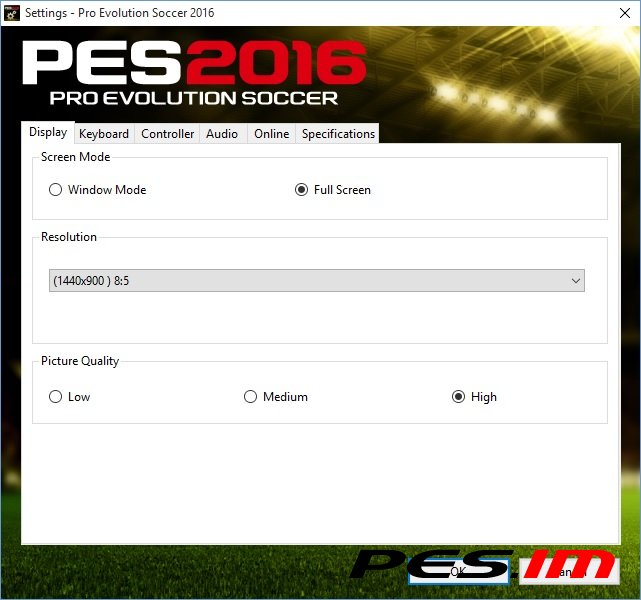
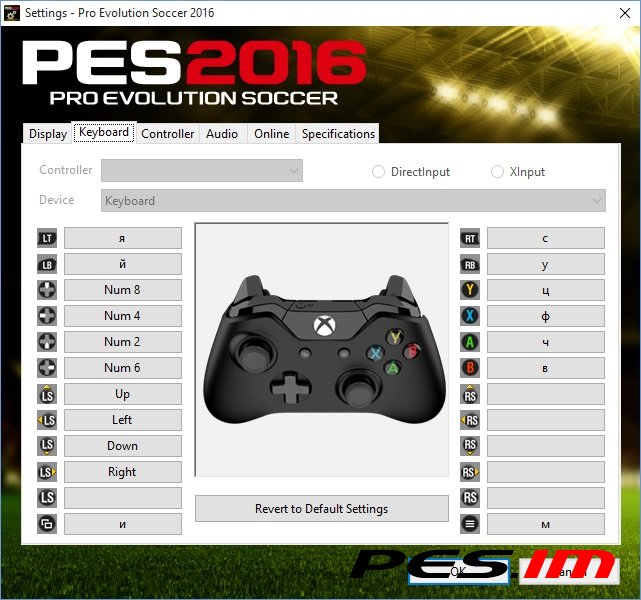
- B|в — навес/подкат;
- А|ч — пас;
- Х|ф — удар;
- Y|ц — пас в разрез;
- Num’ы — это изменение тактик походу игры;
- L со стрелочками, это направление;
- у— скорость;
- й — переключение игрока;
- м — вызов меню (типа esc);
- и — спрятать панель при повторах.
Как подключить джойстик к PES 16?
Все довольно просто, переходим во вкладку «Геймпад/Controller», из выпадающего списка выбираем ранее подключенный джойстик.
Как делать финты в PES 2016?
За финты в пес 16 отвечают такие клавиши как RS. Но изначально они не настроены, вам придется самому это сделать, во вкладке «Клавиатура/Keyboard». Вот как это настроил я.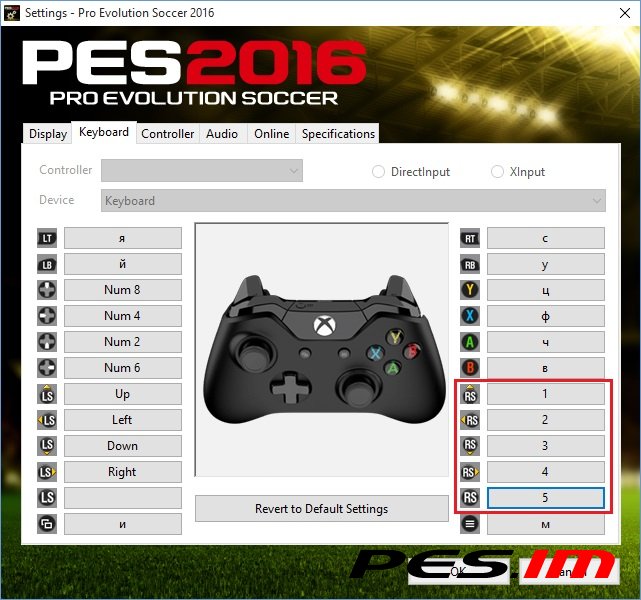
Источник